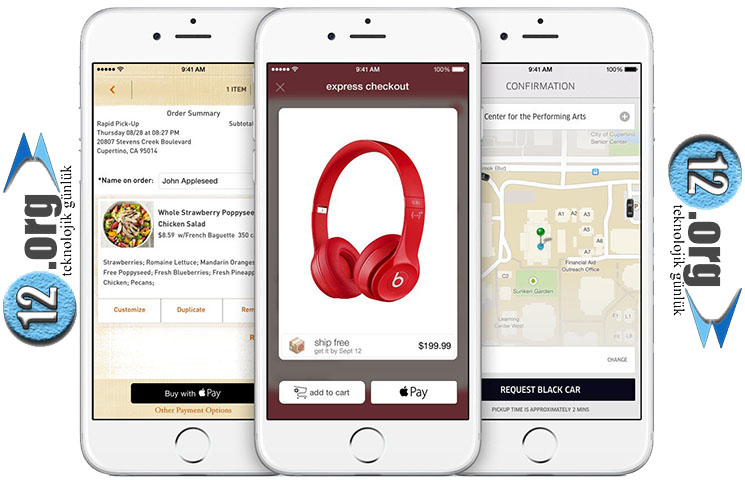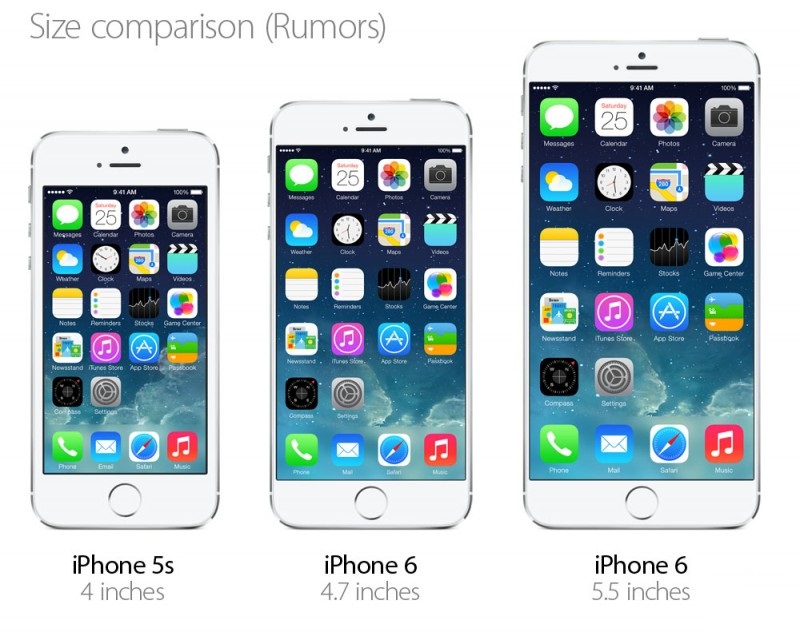Merhaba, bu yazımda sizlere çok uygun bir fiyata nasıl vps sunucu sahibi olabileceğinizi anlatmak istiyorum.
Öncelikle sistemin işleyişinden bahsedeyim. İnternet sitesine kayıt oluyorsunuz, daha sonra size vereceğim promosyon kodlarından birini sisteme tanımlatarak 10$ promosyon kazanıyorsunuz. Ancak gel gelelim ki sistem bu promosyonu direk kullanmanıza izin vermiyor.
Peki ne yapmanız gerek? .Sisteme en az 5$ da siz ödeme yapmalısınız, ödemeyi kredi kartı yoluyla veya daha güvenli olan paypal aracılığıyla gerçekleştirebilirsiniz.Ödeyeceğiniz meblağ aşağı yukarı 11 TL gibi bir rakama tekamül ediyor ve hesabınızda 15 $ ınız olmuş oluyor. Bu 15 $ dilerseniz sizi 3 ay vps server sahibi yapabiliyor.
Hesabınızdaki bu parayı istediğiniz şekilde kullanabiliyorsunuz ve seçeceğiniz paket program, hangi program olursa olsun ücreti aylık değil saatlik olarak alıyorlar. Buda sistemin bir başka güzelliği.
Şimdi bu vps serveri alabilmek için yapmamız gerekenleri adım adım anlatacağım;
Öncelikle aşağıdaki linke tıklayarak sisteme kayıt oluyoruz.
Sayfadaki SIGN UP butonuna veya resimdeki işaretlediğim gerekli alanları doldurarak kayıt oluyoruz. Kayıt işlemi çok basit ama kesinlikle geçerli bir mail adresi vermeniz gerekiyor. Çünkü bu adresi onaylamamız gerekecek. Evet gerekli alanları doldurup Create Account butonuna tıkladık ve karşımıza kontrol panelimiz geldi ama öncelikle mail adresimizi onaylatalım.
Gelen mail deki “ Please visit the following url:” satırının altındaki linke tıklayarak mail adresimizi onaylatıyoruz.
Mailimiz onaylandı ve bizi Billing diye bir sayfaya yönlendirdi. Tekrar Billing Butonuna tıklıyoruz ve karşımıza aşağıdaki resimdeki bölüm geliyor.
Promo Code yazan yere aşağıdaki vereceğim kodlardan birini yazıyoruz, en üsttekini yazmanızı tavsiye ederim zira o 10$ lık ve çalışıyor test ettim.
OMGSSD10: 10 $
HOLIDAYSSD: 10 $
FBNEWS5 : 5 $
Evet promosyon kodumuzu tanımlattıktan sonra anında 10 $ hesabımıza geçiyor. Aşağıdaki resimdeki uyarıyı ve bilgilendirme mailini alacaksınız.
Daha sonra Droplets sekmesine tıklıyoruz ancak hesabımız henüz aktif değil bu yüzden Get Started butonuna tıklayarak ödeme yöntemimizi seçip ödememizi gerçekleştiriyoruz.
Ben paypal aracılığıyla ödeme yaptım. 5$ ödedim 11 TL. Ve artık hesabımız aktif hayırlı uğurlu olsun artık istediğimiz özelliklere sahip bir cloud server kurulumu yapabiliriz.
Karşımıza kuracağımız serverle ilgili belirlememiz gereken sekmeler geliyor.
Serverimizin ismini, özelliklerini, lokasyonunu ve kurulacak Linux işletim sistemini seçtik. Ben server ismini “o12orgserver” belirledim ve “512MB RAM/1CPU, 20GB SSD DISK, 1TB TRANSFER” aylık 5$ olan paketi seçtim. Lokasyona gelince Hollanda seçtim çünkü ülkemize en yakın lokasyon orası. Son olarakta işletim sistemini Centos 6.4 64 Bit olarak seçtim, son sürüm seçmedim çünkü daha sonra size bu server üzerinde neler yapabileceğinizi anlatacağım ve bazı uygulamalar son sürümle uyumsuz.
Create Droplet butonuna zevkle tıklıyorum ve 55 saniye içerisinde oluşacak serverimi bekliyorum. Ayrıca yeri gelmişken belirteyim server ipsi ve bilgileri mail adresinize gelecek.
Saniyeler içinde serverimiz kullanıma hazır hale geldi.
Sistemin bir başka güzelliği de resize sekmesini kullanarak sisteminizin yetersiz kaldığı durumlarda özelliklerini yeniden yapılandırabilmeniz. Resimden de anlayacağınız üzre serverimiz şuan aktif.
Serverimizin çalıştığını göstermek adına mailime gelen bilgilerle putty terminal ile ssh bağlantısı sağlayacağım. Aynı console bağlantısını internet arayüzündeki Console Access butonuylada sağlayabilirsiniz. Ancak puttyi tavsiye ederim.
Gördüğünüz gibi serverimiz sorunsuz çalışmakta, içini yapılandırmaksa size kalmış. Bir sonraki yazımda bu çekirdek yapı üzerinde neler yapabileceğimizi anlatacağım. İyi günler dilerim.